IE 9 Husker ikke adgangskoder?
Jeg løb ind i et irriterende problem den anden dag, hvor Internet Explorer ikke kunne huske et kodeord, da jeg logger ind på et websted. Jeg kan ikke rigtig huske, hvornår det stoppede at huske adgangskoder, men det forekom ikke noget, hvilket sted jeg ville logge ind på, det spurgte mig bare, om jeg ønskede at gemme eller huske adgangskoden.

For onlinesikkerhed er det faktisk ikke en god idé at bruge din browser til at administrere adgangskoder, men i stedet bruge en adgangskodeadministrator som LastPass. Jeg skrev tidligere om online sikkerhed og hvorfor et værktøj som LastPass er meget sikrere end de indbyggede værktøjer i browseren. Alligevel er det meningen, at du måske vil gemme nogle adgangskoder i IE til virkelig lavtværdi websteder, som du ikke engang bekymrer dig om, hvis de bliver hacket.
I dette indlæg vil jeg vise dig et par ting, du kan gøre for at få IE 9 til at begynde at huske adgangskoder igen. Forhåbentlig vil en af løsningerne løse dit problem.
Metode 1 - Kontroller IE-indstillinger
For det første ønsker vi at sikre, at IE faktisk er konfigureret til at gemme adgangskoder. Nogle gange bliver indstillingen ændret, og alt du skal gøre er at aktivere indstillingen igen. Sådan er det. Først åbner IE, og klik derefter på tandhjulsikonet øverst til højre og vælg Internetindstillinger .
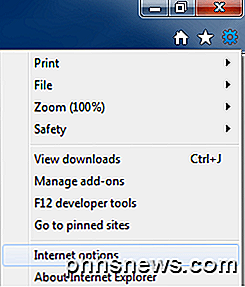
Klik derefter på fanen Indhold, og klik derefter på Indstillinger under overskriften Autofuldførelse .
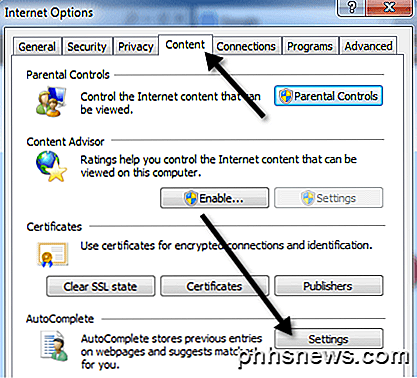
Sørg nu for, at brugernavne og adgangskoder i formularfeltet og feltet Spørg mig før du gemmer adgangskoder markeres, og klik på OK.
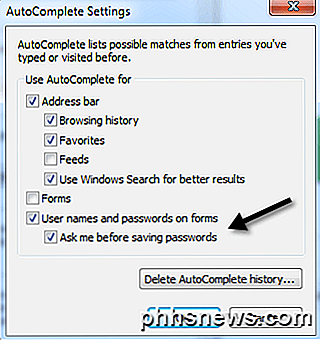
Gå nu videre og genstart IE og se om dialogboksen Husk adgangskode dukker op, når du logger ind på et websted. Hvis ikke, fortsæt med at læse.
Metode 2 - Start IE uden tilføjelser
Der er tidspunkter, hvor en bestemt tilføjelse forårsager problemet og forhindrer IE i at gemme adgangskoder. Du kan hurtigt tjekke dette ved at gå til Start, Alle programmer, Tilbehør, Systemværktøjer og derefter klikke på Internet Explorer (Ingen tilføjelser) .
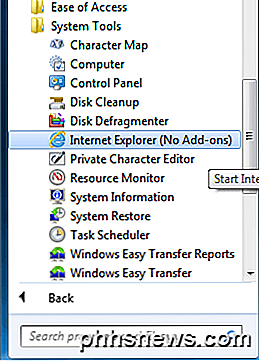
Hvis du begynder at få adgangskoden til at gemme adgangskoden, ved du, at det er et af tilføjelsesprogrammerne. Du kan fortsætte og deaktivere dem alle og derefter aktivere dem en efter en, indtil du finder ud af, hvilken der forårsager problemet. Hvis det ikke er et tilføjelsesprogram, skal du fortsætte med at læse.
Metode 3 - Nulstil IE
Den nemmeste ting at gøre på dette tidspunkt er at nulstille IE. Du kan gøre dette ved at gå til fanen Avanceret i Internetindstillinger og klikke på Nulstil- knappen.
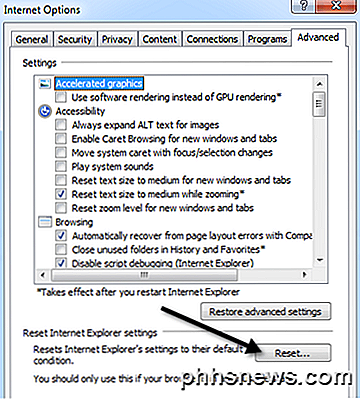
Du får en dialogboks, der beder om at bekræfte og spørge, om du også vil slette personlige indstillinger. Jeg foreslår, at du sletter de personlige indstillinger også, medmindre du virkelig skal gemme dem. Det er bedre at nulstille alt på dette tidspunkt.
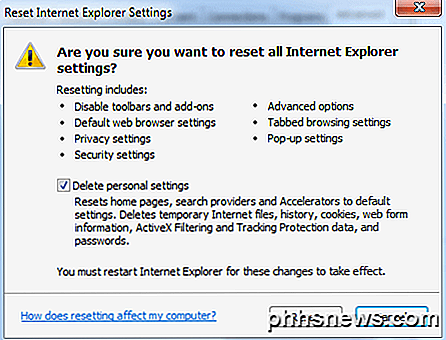
Bemærk, at der er tidspunkter, hvor IE 9 vil bede dig om at gemme et kodeord og gange, når det ikke vil. Dette er faktisk ikke et problem med IE 9, men en mangel. Der er nogle få grunde til, at du måske har et bestemt websted, hvor det ikke vil bede dig om at huske adgangskoden:
1. Siden har deaktiveret Autofuldførelse ved hjælp af en særlig attribut
2. Siden bruger Javascript til at indsende login info
3. Login-formularen oprettes i Javascript
4. IE 9 genkender ikke, at der er et login-formular på hjemmesiden
5. Hvis du nogensinde har valgt Nej, når du bliver bedt om at gemme adgangskoden tidligere
For nr. 1 til nr. 3 er der ikke meget du kan gøre ved dette. Det er bare hvordan IE 9 fungerer, hvis det er den slags side det ser. Til # 4 kan dette skyldes, at formularen er skrevet i flash, sølvlight, Java osv. Og IE 9 vil ikke være i stand til at registrere login formularen. Til # 5, hvis du nogensinde valgte Nej, er der ingen måde i IE at fortryde det. Heldigvis skrev nogen hos Microsoft et lille værktøj, der vil lade dig se alle de websteder, du valgte "Husk ikke" og fortryd den handling. Du kan tjekke følgende post her:
http://blogs.msdn.com/b/ieinternals/archive/2010/04/09/restoring-the-internet-explorer-password-autocomplete-prompt.aspx
Som jeg nævnte tidligere, er udvidelser som LastPass meget bedre, fordi de kan genkende login-formularerne til mange flere websteder, så du ikke har det, der fungerer nogle gange, men ikke andre gange, slags problem. Det er også meget mere sikkert og lettere at bruge. God fornøjelse!

Sådan udformer du den perfekte arena i Hearthstone
Elsk det eller had det; Der er ingen benægtelse, at Hearthstone er en af Blizzards mest populære friske IP'er til at ramme hylder i år. Både det konkurrencedygtige "stige" -system og spillets eget "arena" -format har vist sig at være et uheldigt hit med spillere, men det er en opgave, der er lettere sagt end gjort at lære at gøre arenaen til at arbejde for dig.

Sådan bryder du op med Facebook permanent (eller har bare en prøveafsendelse)
Facebook. Folk elsker enten det, modvilligt accepterer det, hader det, eller de har bedre ting at gøre, men nogle gange er et dårligt forhold bare det, og du skal bryde op. Sådan gør du det forsigtigt, eller bare overhovedet. Sociale netværk er blevet et nødvendigt onde. Ligesom mobiltelefoner kan vi bare ikke klare dem, men der er alle slags ting, vi ikke har overvejet om deres virkning på mennesker.



